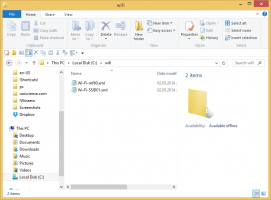Fjern fileierskap EFS kontekstmeny i Windows 10
I artiklene våre har vi gjennomgått hvordan kryptere og dekryptere en fil eller mappe i Windows 10 ved hjelp av EFS. I dag skal vi se hvordan du fjerner EFS-kontekstmenyen, som legger til "File Ownership"-undermenyen til File Explorer.
Krypterende filsystem (EFS)
For mange versjoner har Windows inkludert en avansert sikkerhetsfunksjon kalt Encrypting File System (EFS). Den lar brukeren lagre filer og mapper kryptert, slik at de blir beskyttet mot uønsket tilgang. Andre brukerkontoer kan ikke få tilgang til de krypterte filene dine, heller ikke noen fra nettverket eller ved å starte opp i et annet operativsystem og få tilgang til den mappen. Dette er den sterkeste beskyttelsen som er tilgjengelig i Windows for å beskytte individuelle filer og mapper uten å kryptere hele stasjonen.
Når en mappe eller fil er kryptert med Encrypting File System (EFS), vises Filutforsker-appen et overleggsikon for hengelås for en slik fil eller mappe.
Når du krypterer en mappe, vil nye filer som er lagret i den mappen automatisk bli kryptert.
Merk: Kryptering vil bli deaktivert for en mappe hvis du komprimere den, flytt den til et ZIP-arkiv, eller kopier til et sted som ikke støtter NTFS-kryptering med EFS.
Når du krypterer en fil eller mappe, kan du bli bedt om å sikkerhetskopiere filkrypteringsnøkkelen for å unngå å permanent miste tilgangen til de krypterte dataene dine.
Når du krypterer en fil eller mappe med EFS, vises en ny oppføring, 'Fileierskap', i kontekstmenyen til filen eller mappen for å gjøre det enklere å dekryptere.
Du kan skjule denne oppføringen hvis du har en grunn til det.
For å fjerne fileierskap EFS kontekstmeny i Windows 10,
Før du fortsetter, sørg for at brukerkontoen din har administrative rettigheter. Følg nå instruksjonene nedenfor.
- Last ned følgende ZIP-arkiv: Last ned ZIP-arkiv.
- Pakk ut innholdet til en hvilken som helst mappe. Du kan plassere filene direkte på skrivebordet.
- Fjern blokkeringen av filene.
- Dobbeltklikk på Fjern fileierskap fra Context Menu.reg fil for å slå den sammen.
- For å gjenopprette oppføringen i kontekstmenyen senere, bruk den medfølgende filen Legg til fileierskap til kontekstmeny.reg.
Du er ferdig!
Hvordan det fungerer
Registerfilene ovenfor legger til en spesiell Programmatic AccessOnly strengverdi under følgende nøkler:
HKEY_CLASSES_ROOT\*\shell\UpdateEncryptionSettingsWork. HKEY_CLASSES_ROOT\Directory\shell\UpdateEncryptionSettings
Tips: Se hvordan gå til en registernøkkel med ett klikk.
Programmatic AccessOnly er en spesiell verdi som skjuler en kontekstmenykommando. Installerte apper kan få tilgang til den om nødvendig. Ved å legge til denne verdien i registeret, skjuler du hurtigmenyoppføringen i Windows 10.
Relaterte artikler:
- Krypter filer og mapper ved hjelp av EFS i Windows 10
- Hvordan legge til kryptering og dekryptering av kommandoer i Windows 10 høyreklikkmeny
- Dekrypter filer og mapper ved hjelp av EFS i Windows 10
- Slik fjerner du låseikonet på filer og mapper i Windows 10